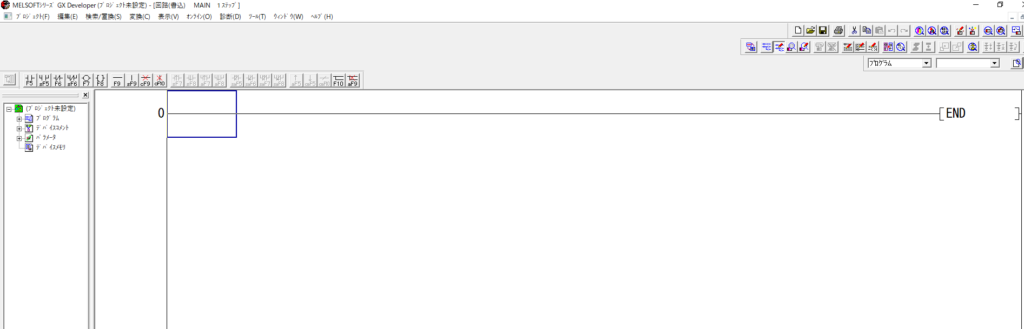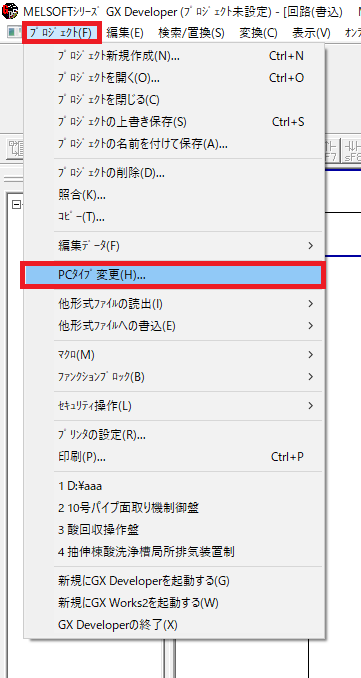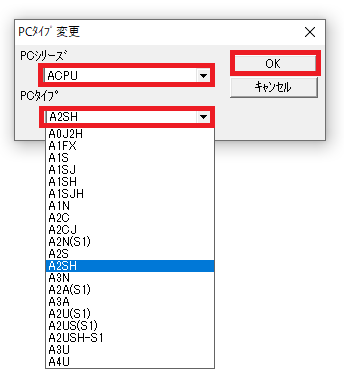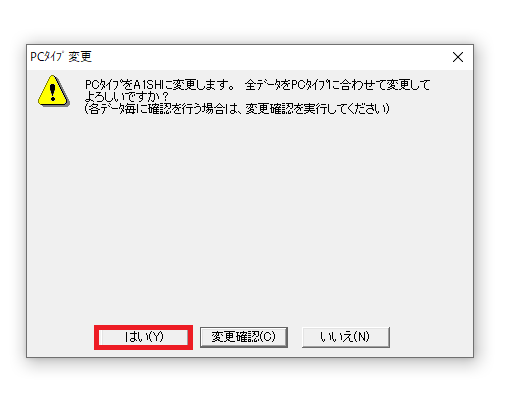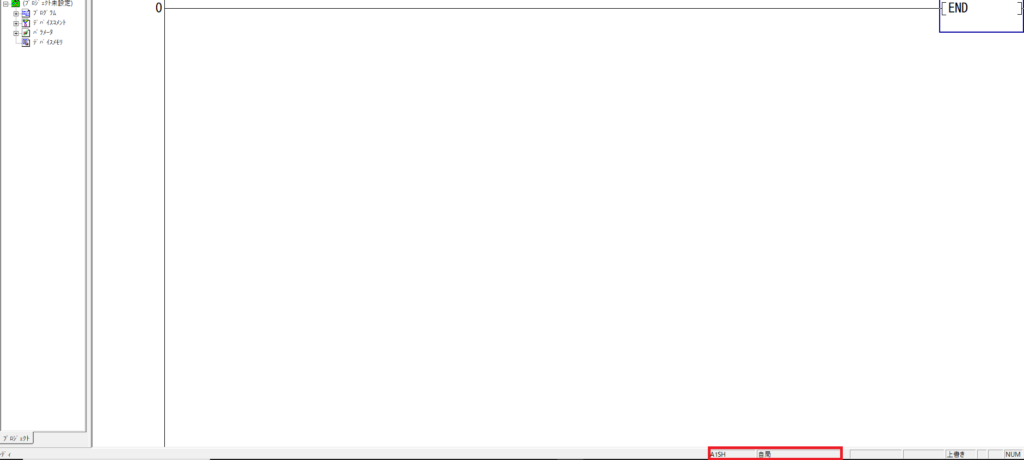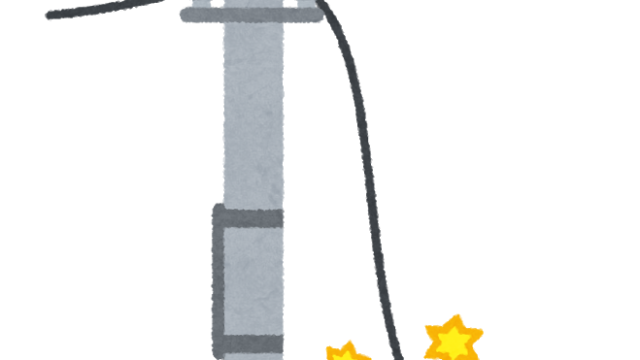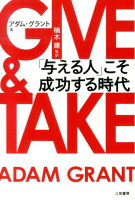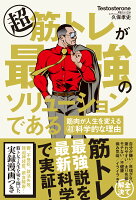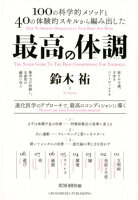皆さんはポケモンを知っておられますか?
国民的アニメなので、知らない人が少ないくらいだと思います。
しかしあのアニメは時代を読めていないのです。
昨今、個人情報が厳しくなってきている時代になってきているのにも関わらず、主人公サトシはいつも初対面の方に
「俺はマサラタウンのサトシ!!!そしてこいつは相棒のピカチュウ!!!」

と割と大きな声で相手に個人情報を伝えているのです。
これは皆さんどう思いますか?
自分の子供が大きな声で、まだ会って間もない人に対してこんなことを言っていたら・・・

でもそんな息子も愛くるしいな・・・
どうも僕です。
今回はGPPWソフトのPC変更をお教えできたらなと思います。
使用するPLCによって,GPPWの設定変えないといけません。
これはgxworks2でもなんですが、今回はGPPWの変更の仕方をご紹介できたらなと思います。
今回もよろしくお願いいたします。
GPPW PC変更方法

そんなに難しいことはないので、一緒に画像を確認していきましょう。
上記画像をご覧ください。変更したいソフトをGPPWで開いた時にはこちらの画面になると思います。
こちらの画面にしていただいたら次に進んでください。
プロジェクトを選択してPCタイプ変更
画像をご覧ください。ソフト左上の「プロジェクト」を選択していただくと、「PCタイプ変更」があると思います。
こちらを選択してください。
変更したいPLCシリーズに変更する
こちらの画像をご覧いただくと沢山選択肢がでてくると思います。
ご自身が変更したいPLCシリーズを選択していただきます。
こちらの画面が表示されると思いますので「はい」を選択してください。
右下で赤く囲ってある部分をご確認ください。
ご自身が選択したPCタイプの型式になっていたら変更が完了されております。
まとめ

どうだったでしょうか?
結構簡単だったと思うのですが、やったことないとわかりませんよね?
使用する際があった際は、是非使用してみてください。
今回もありがとうございました。
良かったら他のブロガー様の記事もご覧ください。↓↓↓